Sådan overklokkes din Raspberry Pi (uden at kræve din garanti)

Raspberry Pi er en dygtig lille mikrocomputer, men nogle gange behøver det en smule nudge til at mønstre nok strøm til det, du har brug for. Lad os støde af en gammel Pi og overklokke den for bedre at håndtere nyere og mere krævende applikationer.
Hvorfor overlock Pi?
RELATERET: Sådan skifter du en Raspberry Pi til en billig Plex Player med RasPlex
Pi-platformen har udviklet sig ret hurtigt gennem årene, og de tidlige modeller bliver lidt lange i tanden sammenlignet med deres efterkommere. Nyere Pi applikationer, som RasPlex, drager stor nytte af mere strøm. I stedet for at gå ud og købe nye Pi enheder til at erstatte dine gamle, kan du dog gøre en lille tinkering under emhætten for at øge processorhastigheden. Du kan ikke overklokke din vej til ny hardware og ekstra hukommelse, men der er en god chance for, at det vil give dig nok bearbejdningseffekt til at udvide den anvendelige levetid for din gamle Pi-enhed.
Endnu bedre, processen er temmelig lav risiko, så længe du bliver på den mere konservative side. Raspberry Pi fundamentet har altid været fejlagtigt på stabilitetssiden, og den hardware, de bruger, er mere end i stand til at blive overklokket uden problemer.
Før vi fortsætter, ønsker vi dog at understrege én ting: hvis du ikke har en egentlig grund til at overklokkes (fx systemet føles trægt, mens du bruger det), så er det nok ikke værd at mukke rundt med overclocking. Vi har masser af ældre Pi-enheder, der laver lavt efterspurgte ting (som at tjene som vejrstation), og det er ikke nødvendigt at overclock dem.
Vil det annullere min garanti?
Når Pi først kom ud, ville noget overklocking annullere din garanti. Men i 2012 besluttede Pi Foundation efter langvarig intern test, at overclocking af deres enheder var sikkert, og de tilbyder nu et konfigurationsværktøj, der er indbygget i Raspbian-distributioner, der hjælper dig med nemt at konfigurere din Pi med overclocking-forudindstillinger. Disse forudindstillinger er designet til at skubbe begrænsningerne for hardwaren, men at fungere stadig inden for kendte sikre parametre for enheden. Et af disse parametre er f.eks., At hardwaren er spredt, hvis chipen når 85 ° C (185 ° F). Du kan ikke annullere din garanti ved at bruge deres konfigurationsværktøj (eller tilsvarende indstillinger), fordi enheden aldrig vil kunne overskride garantibetingelser.
Du kan sige at du kan sidestille parametrene, der er indstillet af konfigurationsværktøj og manuelt tilpasse disse indstillinger (samt yderligere indstillinger, der ikke findes i konfigurationsværktøjet) og skub Pi over grænserne godkendt af Raspberry Pi-fundamentet - men du skal virkelig tinker rundt, og med det formål at manuelt indstille disse muligheder for selv at komme tæt på at ugyldiggøre din garanti.
Lad os se begge metoder nedenfor - begyndende med det garantibesparende Raspi-Config-værktøj.
Mulighed One: Overklæd Raspberry Pi med Raspi- Config (Anbefalet)
Den enkleste måde at justere indstillingerne på Raspberry Pi på, hvis du kører Raspbian eller et derivat, er at bare starte enheden og derefter bruge Raspi-Config værktøjet til at foretage justeringer.
Hvis du bruger nogen revision af Raspberry P i 1 eller 2, har konfigureringsværktøjet en indbygget menu til overclocking den. Hvis du bruger en Raspberry Pi 3, vil du ikke se en overclocking-menuindgang af to grunde: 1) Overclocking understøttes ikke officielt på Pi 3 og 2) Pi 3-design er så godt, at den allerede kører ekstremt tæt på maksimale indstillinger hele tiden alligevel, så der er ikke meget brug for at overclockere det i første omgang.
Hvis din enhed allerede er på terminalen, er du lige hvor du skal være. Hvis din enhed starter op på skrivebordet, skal du trykke på Ctrl + Alt + F1 for at dræbe skrivebordet og skifte til terminalvisningen. (Du kan returnere skrivebordet, når du er færdig, ved at indtaste kommandoenstartx).
Skriv påsudo raspi-configi terminalen, og tryk på Enter. (Hvis du allerede er logget ind som root, kan du droppe sudo-delen.) Dette vil starte konfigurationsværktøjet med en enkel grænseflade. Vælg post 8, "Overclock" for at fortsætte.
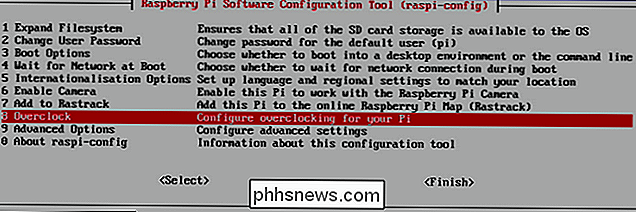
Du vil se en advarsel om, at overclocking kan reducere levetiden for din Raspberry Pi (fordi overclocked enheder kører varmere, og varme er fjenden for al elektronik). Du kan også se en nyttig note om at holde Shift-tasten nede under opstart, hvis systemet er ustabilt, hvilket vil starte systemet med standardindstillingerne, så du kan fejlfinding det og et link til den meget informative eLinux wiki side om Raspberry Pi overclock indstillinger. Vælg "OK".
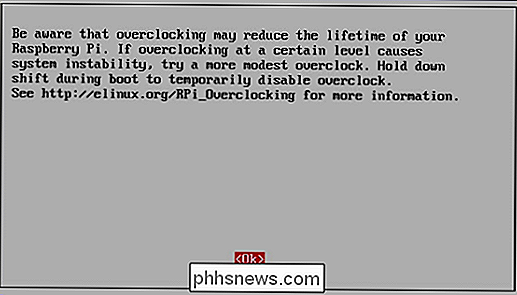
Endelig kan du vælge den forudindstillede overclock-indstilling, du ønsker at bruge.
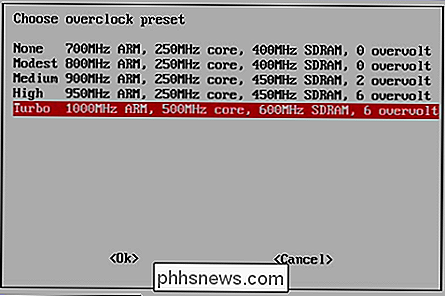
Der er to lejre om, hvordan du skal henvende dig til overclocking. Nogle mennesker foretrækker at starte med at styrke overklokkingen fra en lavere indstilling til en højere indstilling, og bakke op, hvis der er nogen system ustabilitet. Selv om det er en rigtig god regel at leve ved, hvis du overklopper gear med uprøvede indstillinger, er det en smule på den kedelige side, når du bruger indstillinger, der er forhåndsgodkendt af hardwareproducenten. Vi har aldrig haft problemer med at krydse standardindstillingerne for overclocking på nogen af vores Pi-enheder, så vi har tendens til at gribe på siden af at skrue den op med det samme og kun slå det ned, hvis vi har nogen problemer (som vi aldrig har) . Med det i tankerne føler vi os meget behagelige og fortæller dig, at du bare slam det op til "Turbo" og nyd.
På den sjældne chance, at smække den op til "Turbo" -indstillingen, får du hovedpine, skylden er næsten altid din strømforsyning, og ikke selve Pi'en (som mere end kan fungere inden for overklokkeparametrene, der findes i indstillingsmenuen). Vi anbefaler at prøve en anden strømforsyning eller købe en højere kvalitet en, helst en designet til Pi. Husk, som en midlertidig løsning kan du altid holde nede Skift-nøglen under opstartsprocessen for at justere indstillingerne, indtil du får en ny strømforsyning.
Mulighed to: Overkrympe Raspberry Pi gennem Config.txt
The Raspi-Config værktøj er bare en dejlig lille GUI wrapper til en simpel tekstfil, der fungerer som Raspberry Pi's BIOS. På enhver Raspberry Pi kan du nemt redigere config.txt med et almindeligt gammelt tekstredigeringsprogram ved blot at starte din Pi-enhed ved at montere Pi's flashhukommelse (SD-kortet eller microSD-kortet) på din pc og redigere det som andre dokument. Bagefter skal du blot gemme det, pop kortet tilbage i din Pi, starte det op og tage de nye indstillinger til et spin. Her er hvad indstillingerne for "Turbo" overklokkemodus (den vi lige har angivet ovenfor) ser ud i konfigurationsfilteksten:
arm_freq = 1000 core_freq = 500 sdram_freq = 600 over_voltage = 6
Hvis du har brugt Raspi-Config-værktøjet, og du er tilfreds med overklokkens indstillinger, er det bedst at bare kalde det en dag. Hvis du virkelig ønsker at skubbe konvolutten, eller du bare kan lide at kaste rundt med indstillingerne, så kan du gå forsigtigt og virkelig grave ind i en bred vifte af tilgængelige overclock-indstillinger.
Hvis du kører Raspbian, er standardkonfigurationen sparsom, og du er stort set alene, når det kommer til at smide fremad. Nogle distributioner som OpenELEC, OSMC (tidligere Raspbmc) og sådan vil have præfyldte konfigurationsfiler med indstillinger valgt af skaberne af disse projekter for at optimere funktionalitet som video dekodning og afspilning. Under alle omstændigheder skal du helt sikkert undersøge listen over tilgængelige parametre i eLinux-wiki og Raspberry Pi-dokumentationen, inden du starter tweaking. Desuden være liberal i din brug af søgemaskiner og projektfora - det bedste råd, vi kommer på tværs af, er de råd, der leveres gennem andre brugeres sved og tårer, udstationering af deres eksperimenter på Raspberry Pi-fora, OSMC-fora og så videre .
Med den viden i hånden, fortsæt langsomt og tweak dine indstillinger bit for bit, indtil du har nået en stabil øvre grænse, hvor din enhed ikke kører eller kører for varmt. Så længe du er forsigtig og ikke forsøger at maksimere værdier lige ud af porten, bør du ikke have nogen problemer.
Når det er sagt, hvis du er bekymret for at annullere garantien på din Pi, er der et par indstillinger du bør undgå at bruge. Selv om det er helt okay at overklokke din Pi ifølge Pi Foundation, er det ikke okay, hvis du deaktiverer visse sikkerhedsfunktioner og skubber Pi for hårdt i processen. Hvis du overspiller Pi ved manuelt at indstilleover_voltageindstilling over 6 og nogen af følgende:
- Aktiver indstillingen
force_turbo - Deaktiver
current_limit_overrideindstillingen (som tilbyder hardwarebeskyttelse ) - Indstil
temp_limitovenfor ovennævnte gashåndpunkt på 85 ° C
... så har du annulleret garantien. Hvis disse betingelser er opfyldt, sættes der en permanent "klæbrig bit" i CPU'en, og garantikrav vil ikke blive hædret, da du har overskredet sikker hardwareparametre.
Kontrollerer "Sticky Bit" til Bekræft garantistatus
Din Pi vil ikke sprænge op, hvis du konfigurerer den i en garanti-ugyldig konfiguration. Faktisk har vi læst et par brugerkonti, der angiver, hvor glade de er, at de cranked op indstillingerne og slukket spændingsbegrænseren, så de kunne overklokke med mere strøm. Men det vil annullere din garanti og medføre en lille risiko, så vær forsigtig.
Selvfølgelig vil du måske også gerne se, om du allerede har annulleret din garanti - måske har du overclocked tidligere og glemt hvad du ændrede Det er nemt at kontrollere den "klistrede", der flagrer din garanti som ugyldig. Bliv bare ild din Pi, naviger til kommandoprompten og kør følgende kommando:
cat / proc / cpuinfo
Se den fremhævede tekst nedenfor, mærket "Revision".

Hvis dit revisionsnummer er en lille 4-cifret alfanumerisk tegnstreng, du er gylden. Den klæbende bit er ikke indstillet på din processor. Hvis revisionsnummeret på den anden side er prepended med "1000", er garantien ugyldig. I ovenstående eksempel, i stedet for "000f", ville det læse "1000000f".
Uanset om du går den nemme rute og bare brug Raspi-Config-værktøjet (eller ændrer de simple indstillinger i config.txt, at værktøjet ville have ændret sig) eller du graver ind og overklokker din Pi, indtil du kan lugte ozon, der vrimler af det, er det ikke svært at få mere strøm ud af din Pi og udvide dens brugstid.

Sådan bruger du et fysisk tastatur med din iPad eller iPhone
Din iPad og iPhone leveres med tastaturer på skærmen, men der er intet, der forhindrer dig i at forbinde et godt gammeldags fysisk tastatur og skrive på det. Sådan kommer du i gang. Hvad du skal bruge Heldigvis behøver du ikke meget for at få dette til at ske - bare et Bluetooth-tastatur. Næsten meget alle Bluetooth-tastaturer vil fungere.

Hvordan man håndterer dårlige fotos på Facebook
Ikke alle er en model, der er smuk og i stand til at udgøre perfekt på en delt sekunders varsel. For de fleste mere dødelige kan fotografier være en risikabel forretning. Hvis du er fanget midt i ord, efter et par drinks eller forbudt Gud, mens du danser, kan ingen mængde arbejde i Photoshop nogensinde gemme billedet.



